Snagit for mac是唯一具有内置高级图像编辑和屏幕录制功能的屏幕捕捉软件。它可以轻松抓取图像、文本和影音等多种内容形式,内置强大编辑器,捕捉、编辑一步到位。但是很多小伙伴不知道怎么使用Snagit for mac中文版制作GIF动图,接下来就让macdown小编为大家带来教程!
1、从视频中制作GIF
使用Snagit录制视频,然后将视频或其中的一部分转换为动画GIF。如果您已有视频,请将其导入,然后使用Snagit将其转换为GIF。
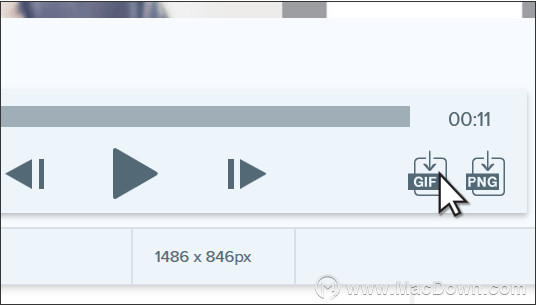
2、选择视频的一部分
录制视频或在Snagit编辑器中打开一个视频。将红色和绿色播放头手柄分开拖动,以选择要转换为GIF的视频部分。
完成后,单击GIF按钮将选择变为动画GIF。
3、自定义生产设置并创建GIF
单击GIF按钮后,将出现一个对话框,您可以在其中自定义生产设置。在对话框中,选择从选择或整个视频创建GIF。使用下拉列表优化设置。如果要在最后淡出为黑色,请单击复选框。
设置完所有内容后,单击“创建”以完成该过程。Snagit会生成一个GIF并在编辑器中显示它。现在,您已准备好与同事,朋友或全世界分享!
以上就是macdown小编为大家带来的精彩内容,关注macdown小编,分享更多破解软件,阅读更多实用教程!
现为您带来的是Snagit for mac中文版!